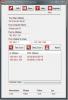Päivitä pakastin: Poista suosittujen ohjelmistojen päivitykset helposti käytöstä
Useimmilla käyttäjillä on tämä tapa päivittää sovelluksiaan heti, kun uudempi versio julkaistaan, olipa kyse sitten beta-testausvaiheesta. Tämä voi joskus johtaa haitallisiin vaikutuksiin, koska beetapäivitykset ovat usein liian viallisia ja voivat jopa vähentää järjestelmän suorituskykyä huomattavasti. Muutama sovellus, kuten Firefox tai Adobe Flash, kuitenkin kehottaa sinua päivittämään uudempaan versioon, samoin kuin Windows-päivitysilmoituspallo, joka ei tee mitään, mutta häiritsee työtäsi virtaus. Emme tietenkään suosittele päivitysten poistamista kokonaan käytöstä, mutta koska sanotaan "varotoimenpiteet ovat parempia kuin parannuskeinot", sama koskee varhaisia päivityksiä. Joten miten selviät tällaisista haitoista? Jos olet etsinyt tapaa estää pakotettu sovelluspäivityskehotus, Päivitä pakastin on luultavasti mitä tarvitset. Tämä kevyt sovellus on suunniteltu estämään automaattisen päivityksen tekeminen joillekin suosituimmista sovelluksista, mukaan lukien Firefox, Skype ja Java, samoin kuin Googlen (Chrome joku?), Windows-päivitysten ja Adoben (Air, Flash, Photoshop) työkalut jne). Koska se on kannettava sovellus, voit käyttää sitä ollessasi liikkeellä ollessasi toimistossa, lomalla tai muualla jossain paikassa, jossa Internet-kaistaleveys on kallista, ja haluat väliaikaisesti poistaa automaattisen päivityksen käytöstä. Lue lisätietoja.
Sovellus tarjoaa helpon käytön, ja kaikki mitä tarvitset on napsauttaa ota käyttöön ja Poista käytöstä painikkeet. Käynnistä sovellus ja saat käyttöösi sen minimalistisen käyttöliittymäsuunnittelun. Kaikki tuetut apuohjelmat on lueteltu pääikkunassa, ja niiden päivitysominaisuudet voidaan ottaa käyttöön tai poistaa käytöstä. Voit vaihtaa tilan Google, Adobe ja Jaava, vain välillä ota käyttöön ja Poista käytöstä. Kuitenkin, Firefox, Windows ja skype tarjota muutama lisävaihtoehto, kuten Ei asetettu, Vain ilmoitus, Automaattinen, Vain lataus ja Vain majuri. Lisäksi voit palata heti takaisin oletuspäivitystilaan napsauttamalla Palauta kaikki painike pääikkunan yläpuolella. Tässä yhteydessä on syytä mainita, että asennuksen jälkeen voit poistaa sovelluksen vain käyttöliittymän kautta Uninstall painiketta. Lisäksi voit napsauttaa Avaa loki nähdäksesi lokitiedoston oletustekstieditorissa. Testauksen aikana Firefox-tila asetettiin jostain syystä arvoon Ei valittu, vaikka automaattinen päivitys otettiin käyttöön sovelluksessa. Lisäksi työkalu havaitsi Windows Update -sovelluksen virheellisen päivitystilan.

Päivityspakaste on kaiken kaikkiaan erinomainen apuohjelma päästä eroon ärsyttävistä päivitysilmoituksista sovelluksille, kuten Firefox ja Adobe Flash. Tähän mennessä ohjelmistoluettelo on melko rajallinen, sillä se tukee vain muutamia työkaluja ja apuohjelmia, mikä on jättänyt meidät hiukan pettymään. Toivomme, että kehittäjä lisää tuen kaikkiin suosittuihin sovelluksiin ja korjaa testin aikana havaitut virheet seuraavassa päivityksessä.
Update Freezer on kannettava sovellus, joka toimii Windows XP: ssä, Windows Vistassa, Windows 7: ssä ja Windows 8: ssa. Sekä 32- että 64-bittiset OS-versiot ovat tuettuja. Testaus suoritettiin 64-bittisessä Windows 7: ssä.
Lataa päivitys pakastimeen
Haku
Uusimmat Viestit
Suosittu Android-sisällönsiirtosovelluksen pushbullet tulee Windowsille
Mobiililaitteista on tullut olennainen osa elämäämme. He vähentävät...
Poista taustaobjekteja ja värejä kuvista
Kuvan taustavärien tai esineiden poistaminen voi olla todella aikaa...
Ota selvää, kuka käyttää langatonta verkkoyhteyttäsi ilmaiseksi
Joten sinulla on langaton verkkoyhteys kotona, mutta on melko hidas...